
Мазмуну:
- 1 -кадам: Инструменттериңизди жана материалдарыңызды чогултуп алыңыз
- 2 -кадам: Колдонмо катары Калыпты колдонуп, картонуңузду кесип алыңыз
- 3 -кадам: Чекит сызыктарды бүктөө
- 4 -кадам: Кара бөлүктөрдү кесип салыңыз
- 5 -кадам: Милдеттүү эмес: Адегенде базаны жапкычка бекитүү менен сенсордук экран баскычын жасаңыз
- 6 -кадам: Кошумча: Губкага жабыштыруу жана өткөргүч лентаны бекитүү менен баскычты толтуруңуз
- 7 -кадам: Жуп линзаларды салыңыз
- 8 -кадам: Сырткы алкакты жасоо үчүн эки бөлүктү чогултуп алыңыз; Төрт бөлүмдү бириктирүү
- 9 -кадам: Velcro орнотуу
- 10 -кадам: VR тиркемесин жүктөп алып, телефонуңузду салыңыз
- Автор John Day [email protected].
- Public 2024-01-30 10:36.
- Акыркы өзгөртүү 2025-01-23 14:51.

Google Cardboard - бул Apple же Android уюлдук телефонуңузда виртуалдык чындыкты (VR) баштан өткөрүүнүн арзан жолу. Сиз колдонмолорду жүктөп аласыз (көбү акысыз-аягында реквизиттерди караңыз), аларды ViewMaster сыяктуу көрүүчүгө чыгарыңыз жана 360 градус реалдуу же CG кадрларын же видеону көрүү үчүн башыңызды айлантыңыз.
Google'дун биринчи картон көрүүчүсү iPhone 5 өлчөмүндө болгон жана сенсордук экранды иштетүү үчүн магнитти колдонгон (кара кутуну караңыз). Жасоо оңой эле-негизинен эки бөлүк-жана бул учурда сиз Кытайдан 3-7 долларга (магнитти алып салганда) версияларын таба аласыз. 2.0 версиясы чоңураак болчу, тик бурчтуу кутуга бүктөлүп, сенсордук экранды иштетүү үчүн өткөргүч баскычты колдонгон. Бул Instructable 1.0дин жөнөкөйлүгүн жана 2.0 өлчөмүн жана баскычын бириктирген "1.5". Материалдарды жасоо үчүн сизге эки сааттан бир аз убакыт талап кылынат жана 1 долларга жетпейт. Эгерде сиз ойлонуп жатсаңыз, "Мен эмне үчүн бул убакытты коротуп, мен дагы бир нече доллар сатып алам?" анда сиз туура эмес веб -сайттасыз, досум. Кош келиңиз Жаратуучулар!
Бул Instructable жакында YouTube видеосу болот (шилтеме жарыяланат).
1 -кадам: Инструменттериңизди жана материалдарыңызды чогултуп алыңыз

Сага керек болот:
- Сиз таба турган эң ичке гофр картон, өтүк кутусу же пицца кутусу сыяктуу.
- диаметри 25 мм (GC 1.0) же 37 мм (GC 2.0) же 45 мм фокустук биконвекс пластикалык линзалар. Мен чыныгы айырмачылыкты байкаган жокмун, бирок 25 мм алуу оңой жана арзаныраак-ebay боюнча Кытайдан келген пакетке караганда (эгерде сиз 3-4 жумалык жеткирүү убактысына каршы болбосоңуз). Амазонкадан 6-8 доллар күтүңүз.
- кесүүчү аспаптар: курч кайчы жана/же устара менен түз/сырткы кесүүлөр жана ийри үчүн Exacto бычагы.
- абдан алсыз велкро (чарчы же тегерек, болжол менен 1-2 дюйм).
- катуу металл кырдуу сызгыч.
- жумушчу бети катары кесүүчү такта же мат.
- резина боосу (1/8-1/4 "туурасы эң жакшы).
- клей таяк
- ак клей (Элмер)
- өткөргүч сенсордук экран баскычы үчүн жез фольга тасмасы.
- кичинекей тыгыз көбүк/губкадан (болжол менен.25 X.25 X.1 дюйм), кээ бир электроника салынган нерселерге окшош.
10 жана 11 -пункттар милдеттүү эмес, бирок долбоорду бир топ салкын кылат.
2 -кадам: Колдонмо катары Калыпты колдонуп, картонуңузду кесип алыңыз
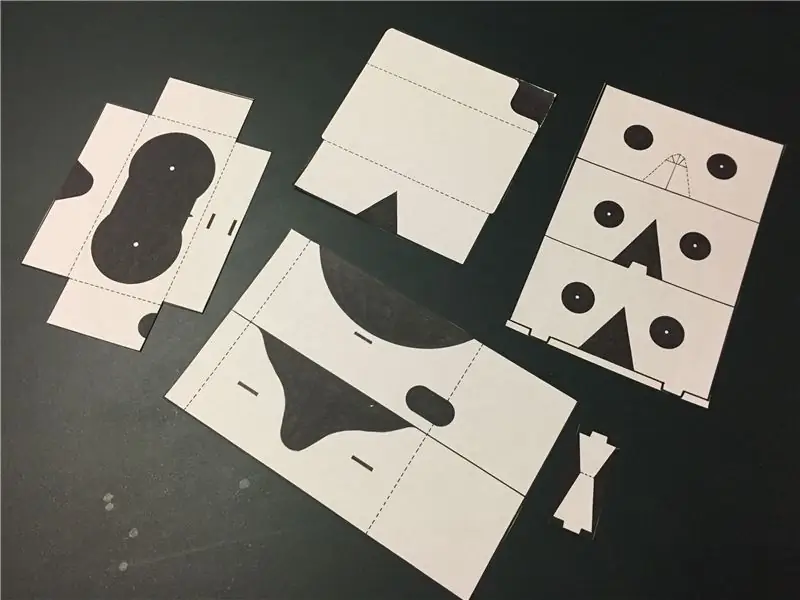

Төрт барактан турган шаблонду басып чыгарыңыз* жана кесимдерди картонго чаптоочу таякчанын жардамы менен чаптаңыз.
Кеңеш 1: эгер сиз шаблонду ар бир бөлүктүн эң узун тарабын "дан" менен жабыштырсаңыз, картон эң күчтүү болот.
Кеңеш 2: Кесилген картондордун санын жана санын кыскартуу үчүн, мен көрсөткөндөй бири -бирине чапталган кесимдерди жабыштырсаңыз болот.
Периметрлер боюнча караңгы катуу сызыктардагы кесимдерди кесип алыңыз. Линзанын тешиктери сыяктуу ички карарган бөлүктөрдү кесүүнү токтотуңуз.
*кайра каралган (жөнөкөйлөштүрүлгөн) 12.14.16
3 -кадам: Чекит сызыктарды бүктөө
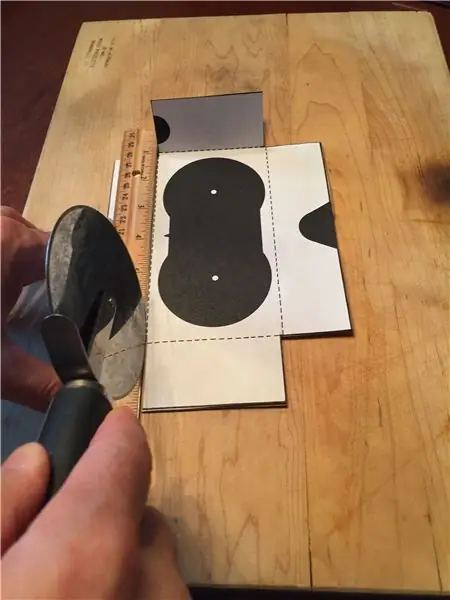
Металл кырдуу сызгычты жана караңгы карандашты, тыйынды же пиццаны колдонуп, чекитти сызыңыз (чекиттин ичине басыңыз), анан сызгычтын четин сызылган сызыкка басып, картонду өзүңүзгө бүктөңүз.
4 -кадам: Кара бөлүктөрдү кесип салыңыз
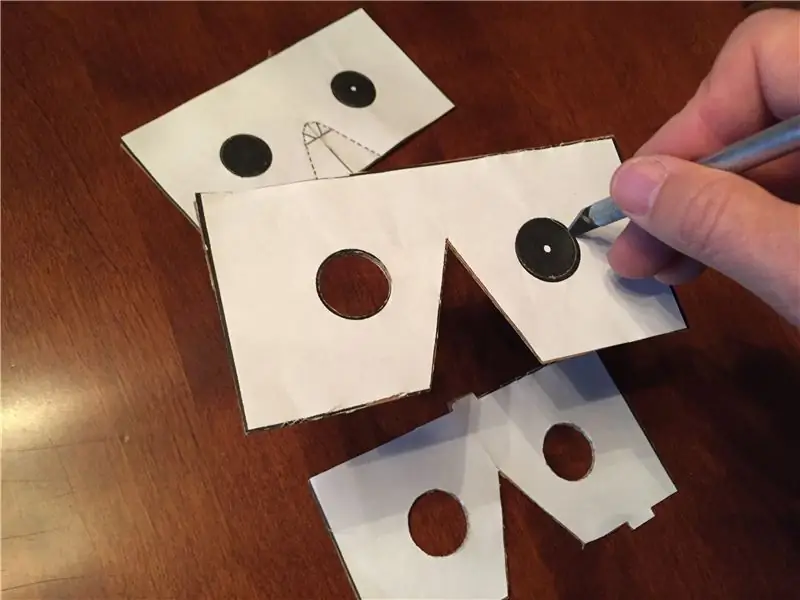
Картон ички бөлүктөрүн алып салбастан, бекемирээк жана бүктөөгө оңой болгон. Калган караңгы жерлердин бардыгын (линзанын тешиктери, маңдайдын жарым айланасы, мурундун чегинүүсү) кесип салыңыз, анын ичинде линзанын алкагынын өтмөктөрү кире турган тышкы алкактагы уячалар.
5 -кадам: Милдеттүү эмес: Адегенде базаны жапкычка бекитүү менен сенсордук экран баскычын жасаңыз

Кнопка - бул "пирамида" (милдеттүү эмес, бирок абдан сонун), сиз көрүүчү бүткөндөн кийин оң сөөмөйүңүз менен бассаңыз болот. Сиз кичинекей губканы (жумшак тийүү үчүн) желимдеп, электр өткөргүч жез фольга тасмасы менен манжаңыздан экраныңызга бир аз электр тогун алып келесиз. Эгерде сиз муну өткөрүп жибергиңиз келсе, мурун тешиги аркылуу жетип, экраныңызды кол менен тийгизе аласыз. Пирамиданын кыскараак тарабы алдыга карайт, бул аны түз турууга мажбур кылат.
Пирамиданы оюкчаларга көрсөтүлгөндөй жабыштырып же скотч менен чаптаңыз.
6 -кадам: Кошумча: Губкага жабыштыруу жана өткөргүч лентаны бекитүү менен баскычты толтуруңуз



2 дюймдук жез фольга лентасын кесиңиз, астын сыйрып алыңыз жана губканын бетине горизонталдуу түрдө ороп алыңыз. (Кеңеш: Жез лента бир убакта эмес, керектүү жөлөнгүчтү иштетүү менен эң жакшы иштейт. Ал тармаланып, бырышып, өзүнө жабышып калат.) Кийин 4 дюймдук тилкени кесип, губканын астынан ороп алыңыз, пирамиданын үстүнөн, түбүнөн ылдый жана капкактын астынан. Андан кийин дагы 4 дюймдук кесимди кесип, мурунку бөлүктүн аягынан триггердин капкагынын үстүнө манжаңыз тийе турган жерге бекиңиз.
7 -кадам: Жуп линзаларды салыңыз
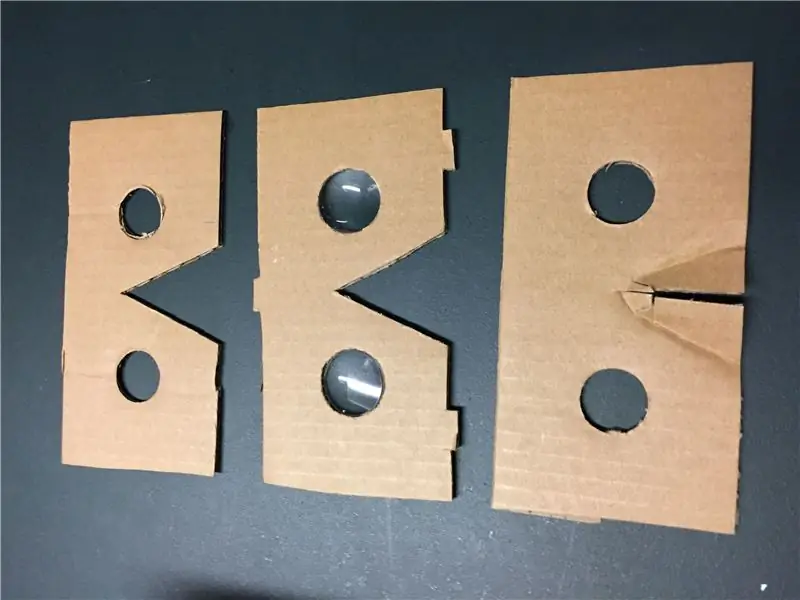
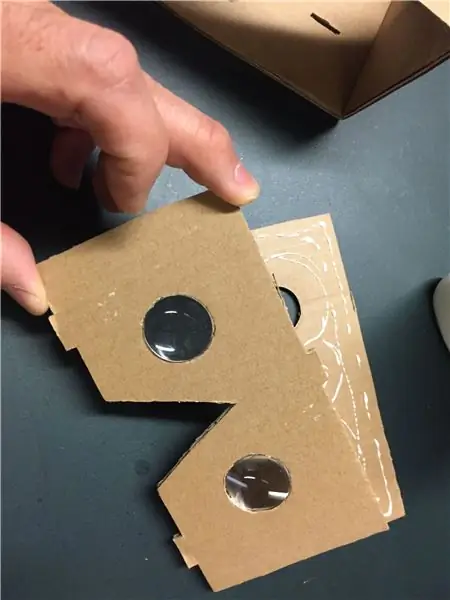


… ортоңку катмарда, эки жагы тең алдыга. Көрсөтүлгөндөй линзанын кармагычынын үч бөлүгүн сизге эң жакын ийри мурун бөлүгү менен жабыштырыңыз. Үч бөлүктү бириктирүү клей кургатылганга чейин жакшы идея (5 мүнөттөн аз).
Мурундун үстүнө тунук лента коюуну сунуштайм. Сиз өзүңүздү же досторуңузду канчалык таза деп ойлогонуңузга маани бербейм, ал жерде маңдайыңызга майлуу так пайда болот. Тасма аны одоно көрүнүүдөн сактайт. Эми, эгер сиз муну колдонулган пиццанын кутусунан жасасаңыз, анда майлуу тактар болушу мүмкүн, андыктан кимдин иши бар?
8 -кадам: Сырткы алкакты жасоо үчүн эки бөлүктү чогултуп алыңыз; Төрт бөлүмдү бириктирүү
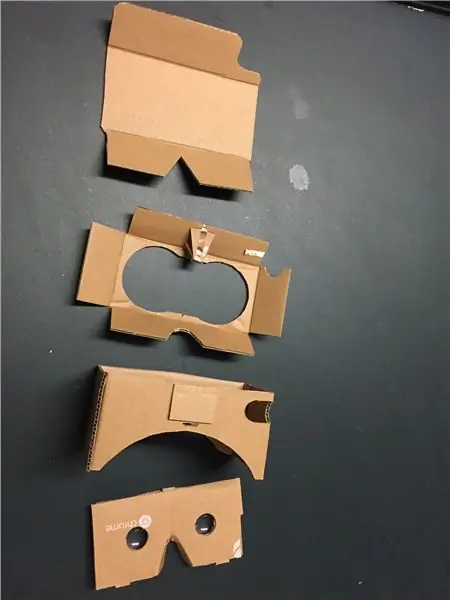
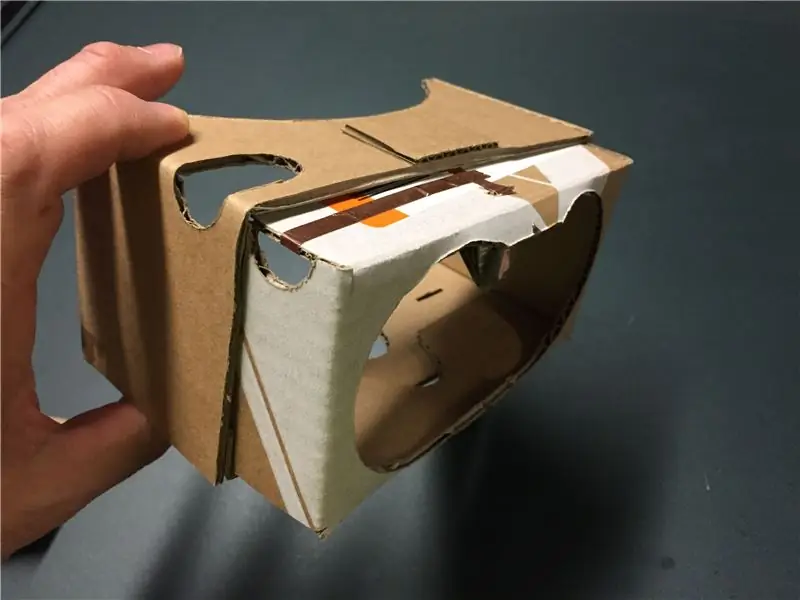

Сырткы алкакты түзгөн эки бөлүктүн биринде маңдайыңызга туура келген жарым айланма ийри сызык бар, экинчисинде мурдуңузга туура келген тоо формасындагы ийри сызык бар. Таблетка түрүндөгү кесим 1-үч сүрөттө көрсөтүлгөн тарапта болушу үчүн жарым тегерек бөлүктү бүктөгөнүңүзгө ишениңиз (эгерде ийриңизди башыңызга түртсөңүз). Бул жерде сиз оң көрсөткүчүңүздүн манжасын колдонуп, сиз кошкон активатордун кошумча баскычын басасыз.
Эки алкак бөлүгүнүн ар биринин учунда 3 дюймдук бүктөлгөн бөлүм, экинчи жагында 1 дюймдук бүктөлгөн өтмөк бар. 3 -сүрөттүн оң жагында көрүнүп тургандай, бөлүктөрдүн биринин кичинекей өтмөгүнүн сыртына бир аз клей коюп, экинчисинин узунураак өтмөгүнүн ичине клей салыңыз. (Бул сүрөттө 8 кароо терезеси киргизилген бөлүгү көрсөтүлгөн.)
Кысылып, кургатылган соң, башка кичинекей өтмөк үчүн да ушундай кылыңыз. Эми сизде кароо терезесин, линзаны жана акыры телефондун капкагын кыстаруучу тик бурчтуу алкак болот. Бул акыркы бөлүк 5 жана 6 -сүрөттө көрсөтүлгөндөй телефон алкагынын бөлүмүнүн астына киргизилген. Дизайн капкактын капкагын телефондун ар кандай жоондугуна тууралайт; аны канчалык түртсөңүз, телефонуңуздун калыңдыгына негизделиши керек.
Тестти төрт бөлүмгө туура келтиргениңизде, бүктөмдөрдү тууралап, эгер туура келсе, картонду кыркыңыз. Бул идеалдуу болушу керек эмес! Төрт бөлүм жабышпастан чогуу калат, бирок эгер сиз абдан катуу нерсени кааласаңыз, каалаган бөлүмдү жабыштырып же скотч менен жабышыңыз.
9 -кадам: Velcro орнотуу
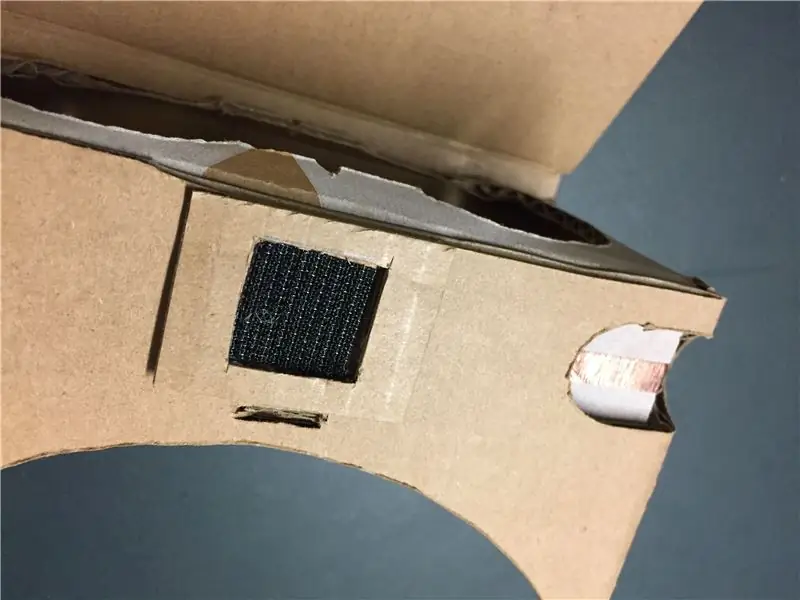



Велкронун жарымын оюп коюу үчүн үстүнө кичинекей картонду чаптап койсоңуз (анын ортосуна клей салбаңыз), сиздин велкроңуз дагы көпкө сакталат.
- Велкро кесимиңизди бул картон тик бурчтуктун үстүнөн байкап көрүңүз жана велкронун "илгич" жарымына эң сонун дал келиши үчүн ал бөлүктү кесип алыңыз. Велкронун арткы бөлүгүн тазалап, өзүңүз түзгөн тешикке чаптаңыз.
- "Көздүн" артындагы велкронун жарымын тазалап, аны көрүүчүңүздүн үстүндөгү бөлүккө туташтырыңыз.
- Капкакты көздүн жабышчаак артындагы велкронун жарымына жабыңыз- үстүн жапканыңызда телефонуңузга туура келе турган боштук бар экенин текшериңиз.
Капкактын түбүнө калың резина боону кошуп, телефонуңуздун капталынан жылып кетпеши үчүн бир аз тарткыла.
10 -кадам: VR тиркемесин жүктөп алып, телефонуңузду салыңыз
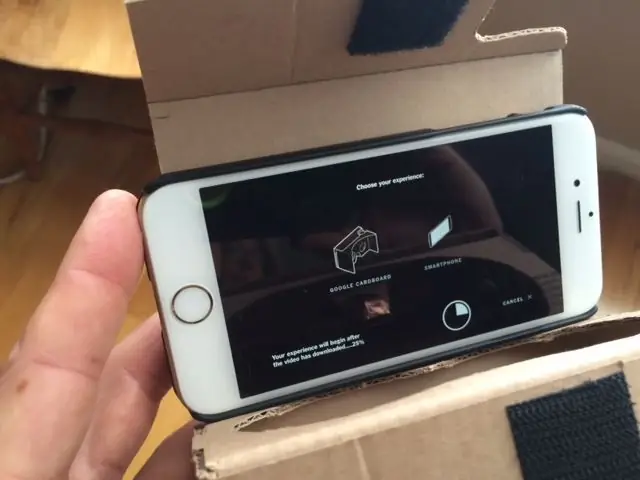


Виртуалдык чындык тиркемесин күйгүзүңүз жана телефонуңузду көрүүчүнүн алдына салыңыз. Капкагын бекем кармоо үчүн бүктөп коюңуз. Экрандын ортосуна бөлүнүү көрүүчүнүн үч бурчтуу чегин (лери) менен дал келет. Эгерде сүрөт көзүңүздү сүзүп жаткандай көрүнсө, телефонду бир аз солго же оңго жылдырыңыз.
Менин сүйүктүү колдонмолорум азыр:
- Jaunt
- NY Times
- Google Cardboard (үлгү алуучу)
Үчөө тең мазмунду кошо беришет.
Көрүүчүнү колдонгон эски балдардын пикси менен 16 сонун колдонмонун серепин бул жерден тапса болот. (25.01.16 жаңыртылган)
Параметрлер:
- 7 -кадамдын алдында көрүүчүңүздү боёңуз
- өз башыңыздын ийкемдүү же векро тилкесинен жасаңыз
- гарнитураны кошуу- айрыкча Джонттогу Пол Маккартни же Джек Уайт сыяктуу концерттик видеолор үчүн
Сунушталууда:
Батарея менен иштөөчү LED Light (s) Solar Charging менен: 11 кадам (Сүрөттөр менен)

Батарея менен иштөөчү LED Жарыгы (лары) Күндүн кубаттуулугу менен: Аялым самын жасоону үйрөтөт, анын сабактарынын көбү кечинде болчу, кышында бул жерде саат 16:30 чамасында караңгы кирип калат, анын кээ бир окуучулары бизди табууда кыйналышкан. үй Бизде маңдайкы жазуу бар болчу, бирок көчө лигасы менен да
Howto: Rpi-imager жана сүрөттөр менен Raspberry PI 4 Headless (VNC) орнотуу: 7 кадам (Сүрөттөр менен)

Howto: Rpi-imager жана сүрөттөр менен Raspberry PI 4 Headless (VNC) орнотуу: Мен бул блогумда кызыктуу долбоорлордун топтомунда бул Rapsberry PI колдонууну пландап жатам. Аны текшерүүдөн тартынбаңыз. Мен Raspberry PIди колдонууну каалагам, бирок жаңы жерде клавиатура же чычкан жок болчу. Мен Raspberry орнотконума бир топ убакыт болду
Жөнөкөй кадамдар жана сүрөттөр менен компьютерди кантип ажыратуу керек: 13 кадам (сүрөттөр менен)

Жөнөкөй кадамдар жана сүрөттөр менен компьютерди кантип ажыратуу керек: Бул компьютерди кантип ажыратуу керектиги жөнүндө көрсөтмө. Негизги компоненттердин көбү модулдук жана оңой эле алынып салынат. Ошентсе да, бул боюнча уюштуруу маанилүү. Бул сизди бөлүктөрдү жоготпоого, ошондой эле кайра чогултууга жардам берет
LED лампочкасы (Дүйнөнүн мыктысы) - 2 -бөлүк: 5 кадам

LED лампочкасы (Дүйнөнүн мыктысы) - 2 -бөлүк: Лампа 230В AC тармагын колдонуп, зым туташтыргычы менен жасалган & ширетүү жок! (110VAC үчүн көрсөтмөлөр төмөндө да көрсөтүлгөн.) Мурунку версия жана этап-этабы менен бул шилтемени караңыз: https://www.instructables.com/id/Worlds-Best-Light-Bulb
Электр лампасы (Дүйнөнүн эң мыктысы) Wire Connector & No Lehering колдонуп !!!: 6 кадам

Электр лампасы (Дүйнөнүн эң мыктысы) Wire Connector & Lehering жок колдонуу менен !!!: Лампочканы лампасыз жасаңыз
